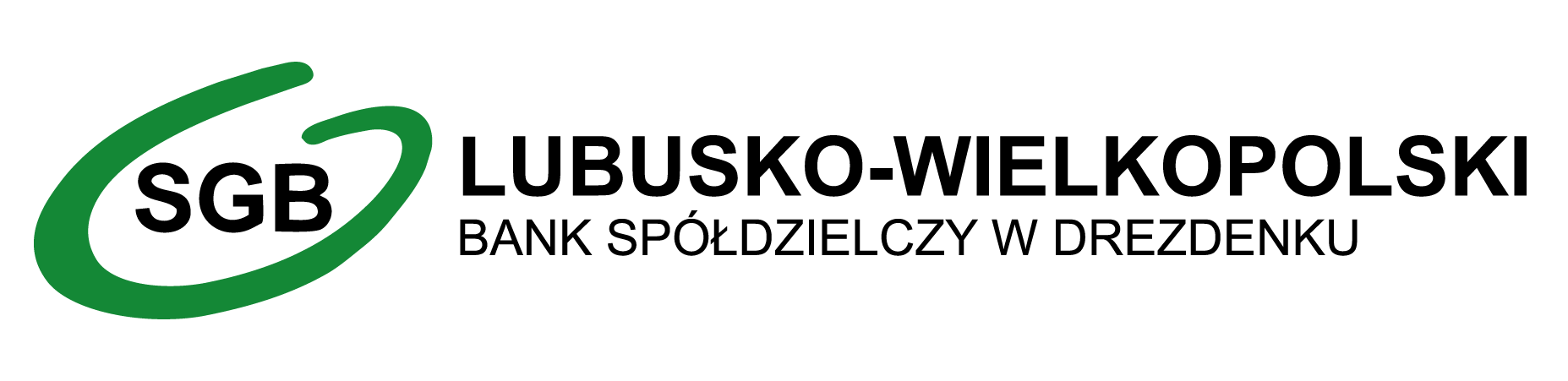W momencie wyboru opcji Ustawienia menu programu rozszerzy się o następujące opcje:
Zmiana hasła
Hasła jednorazowe
Adresy e-mail dla wyciągów
Parametry
Zmiana hasła
Opcja umożliwia zmianę Twojego hasła dostępu do programu Internet Banking. W celu zmiany hasła musisz podać swoje stare hasło, nowe hasło i potwierdzić nowe hasło. Następnie kliknąć na polecenie [Wykonaj].
Adresy e-mailowe dla wyciągów
Opcja umożliwia podanie adresu e-maila, na który Bank będzie wysyłał wyciągi z wybranych Twoich rachunków.
W oknie Adresy e-mail dla wyciągów wybierz rachunek, z którego chcesz otrzymywać wyciągi;
Przyciskiem [Dodaj e-mail] w następnym oknie podajesz adres e-mail i akceptujesz przyciskiem [Zapisz]. System rozpoznaje niewłaściwy format adresu e-maila.
Hasła jednorazowe
Opcja umożliwia obsługę list haseł jednorazowych. Lista haseł jednorazowych jest listą losowo wybranych i odpowiednio ponumerowanych liczb sześciocyfrowych. Hasła jednorazowe są niezbędne do autoryzacji wszystkich ważnych operacji na Twoich internetowych rachunkach
Pierwszą listę haseł otrzymasz od pracownika Banku w chwili uruchomienia usługi. Każdą
następną musisz zamówić i aktywować samodzielnie po odebraniu jej z banku lub po przesłaniu pocztą . Aktywna może być tylko jedna lista. Użytkownik może jednak zamówić więcej list.
Po wybraniu opcji Hasła jednorazowe na ekranie zobaczysz informacje o swoich listach haseł jednorazowych.
Chcąc zamówić nową listę wybierz polecenie [Zamów nową listę]. W tym momencie do banku zostanie wysłane zapotrzebowanie na nową listę haseł jednorazowych, a na ekranie pojawi się informacja o zamówieniu nowej listy haseł jednorazowych.
Po odebraniu nowej listy z banku należy ją uaktywnić poleceniem [Aktywuj]; możesz mieć kilka list, ale tylko jedna z nich może być w danej chwili aktywna.
Ostatnie hasło z listy służy do aktywacji kolejnej nieaktywnej listy. Jeżeli nie będziesz miał hasła, nową listę uaktywnić będzie mógł jedynie pracownik Banku.
-
Ważne
Jeżeli zgubiłeś lub skradziono Ci aktywną listę haseł powinieneś niezwłocznie ją zamknąć korzystając z polecenia [Zamknij] znajdującego się przy aktywnej liście. Jednak w tym wypadku, aby uaktywnić kolejną listę haseł musisz udać się do banku
Pamiętaj o wcześniejszym zamówieniu i odebraniu nowej listy haseł
Ostatnim hasłem z listy nie można podpisać przelewu
Ostatnie hasło z listy służy do aktywacji kolejnej nieaktywnej listy
System pyta tylko raz o hasło jednorazowe. W przypadku pomyłki hasło przepada, a system prosi o następne
Parametry
Opcja umożliwia podanie adresu IP karty sieciowej komputera, zmianę sposobu autoryzacji operacji wykonanych przez Internet Banking, wybór rachunku głównego spośród dostępnych, wybranie odpowiedniej akcji (okna) po dokonaniu przelewu jednorazowego, wybór odpowiedniej strony kodowej spośród zaproponowanych przez System.
Dozwolone adresy IP – tu możesz podać, używając polecenia Dodaj z tabeli, adres IP karty sieciowej komputera. Wówczas obsługa twojego internetowego konta bankowego będzie możliwa tylko i wyłącznie z tego komputera. Należy pamiętać, aby IP karty sieciowej było statyczne.
Numer telefonu komórkowego – zostanie wyświetlony w tabeli, jeżeli został podany w siedzibie banku.
Sposoby autoryzacji operacji – tu możesz zdecydować o sposobie autoryzacji. Operacje wykonane przez Internet Banking możesz autoryzować hasłem z listy haseł jednorazowych lub hasłem przesłanym sms z banku pod warunkiem, że w siedzibie banku podałeś numer telefonu komórkowego.
Rachunek główny – jeżeli posiadasz do obsługi przez Internet Banking więcej niż jeden rachunek rozliczeniowy, wówczas za pomocą polecenia Modyfikuj w tabeli możesz ustalić, który z nich będzie Twoim rachunkiem głównym.
Domyślna akcja po wykonaniu przelewu jednorazowego – za pomocą polecenia z tabeli Modyfikuj decydujesz, które okno z zaproponowanych będzie pojawiało się na ekranie po wykonaniu przelewu jednorazowego.
Przejdź na stronę z listą przelewów oczekujących
Pozostań na stronie edycji przelewu
Strona kodowa plików –w zależności od potrzeb (aby w przeglądarce internetowej móc odczytywać wszystkie zastosowane znaki diakrytyczne, np. polskie ą, ę itd.) możesz wybrać stronę kodową plików: